A hangdiktálás használata a Google Dokumentumokban
A 90-es évek vége óta lehetőség van szöveges dokumentumok begépelésére a számítógépen a hangon kívül. Ki tudná elfelejteni a Dragon Naturally Speaking 1997-es(Dragon Naturally Speaking’s) megjelenésének fanfárját? Csak egy mikrofonnal beszélhet a számítógépével, és az mindent megtesz, hogy felismerje és leírja, amit mondott.
Papíron jól hangzott, de ez a korai hangfelismerő technológia inkább frusztráló volt, mint hasznos. Csigatempóban kellett beszélni, egy robot hanglejtésével. Még akkor is szerencsés lenne, ha akár 70%-os pontosságot is elérne.
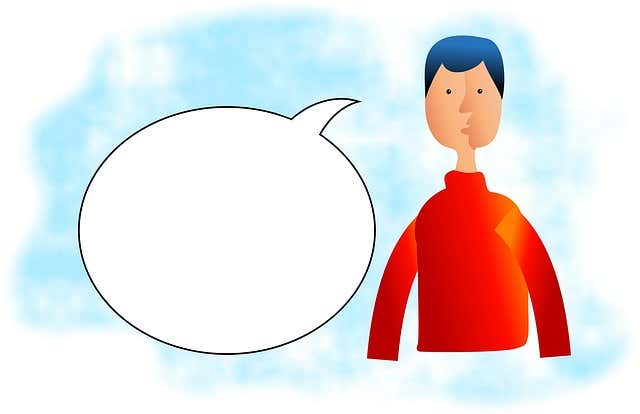
Bár rengeteg optimizmus volt a tekintetben, hogy a hangfelismerés lesz a számítógépünk használatának fő módja a jövőben, a dolgok nem igazán így alakultak. Legalábbis még nem.
Míg a hangos asszisztenseket, például a Sirit(Siri) és a Google Asszisztenst(Google Assistant) naponta használják gyors keresésekhez, kérdésekhez vagy általános eszközfunkciókhoz, a fizikai felületek továbbra is ott vannak, ahol. Ami a dokumentumok gépelését illeti, szinte hallatlan, hogy valaki a hangos diktálást részesíti előnyben.
Kár, mert anélkül, hogy egy centet költenél, hozzáférhetsz egy olyan hangdiktálási megoldáshoz, amely sokkal(far) jobb, mint amit két évtizeddel ezelőtt mindenki annyira izgatott. Az ingyenesen elérhető Google Docs felhőalkalmazás robusztus és csaknem 100%-ig pontos hangdiktálási megoldást kínál.
Gépelés hangjával a Google Dokumentumokban(Google Docs)
Az első dolog, amit tudnia kell, hogy a megfelelő hangdiktálás csak a Chrome böngészőn(Chrome Browser) keresztül érhető el . Ha mobileszközön használja a Google Dokumentumok alkalmazást, továbbra is használhatja a (Docs)Google billentyűzet mikrofonját szöveg diktálására, de nem rendelkezik ugyanazokkal a funkciókkal, mint az itt tárgyalt megfelelő megoldás.
Mielőtt rátérnénk a Google Dokumentumokra(Google Docs) , és elmennénk, meg kell győződnünk arról, hogy a mikrofon megfelelően működik. Windows 10 rendszerben(Windows 10) ezt úgy teheti meg, hogy a jobb gombbal az értesítési területen lévő hangszóró ikonra kattint . Ezután kattintson a Hangbeállítások megnyitása elemre(Open Sound Settings) .
Ezen a képernyőn a Bemenet(Input) alatt látnia kell, hogy a mikrofon szintje ugrik, miközben a mikrofonba beszél.

Ha beépített mikrofonos laptopot vagy ugyanilyen asztali webkamerát használ, előfordulhat, hogy nem mindig éri el a kívánt eredményt. Noha ezek a mikrofonok manapság elég jók, egy jó kondenzátoros asztali mikrofon vagy a jó minőségű headset mikrofon drámai különbséget jelenthet abban, hogy mennyire érti meg Önt.
Most, miután ellenőriztük, hogy a mikrofon működik-e, áttérhetünk bármelyik Google Docs dokumentumra. Vigye a kurzort oda, ahová be szeretné szúrni a diktált szöveget.
Most kattintson az Eszközök(Tools ) , majd a Hanggépelés(Voice Typing) elemre . Használhatja a CTRL+SHIFT+S.
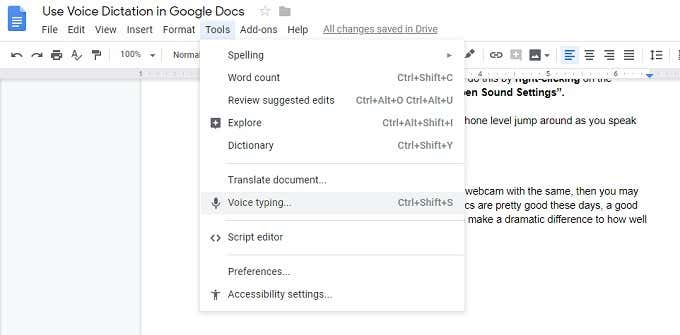
Megjelenik egy kis előugró ablak egy mikrofon képével. Kattintson(Click) a mikrofon ikonra a diktálás elindításához. Minden, amit mond, valós időben le lesz írva.
A(Voice) hangfelismerés nagy teljesítményű felhőrendszereken történik, ezért működéséhez működő internetkapcsolatra(Internet) lesz szüksége .
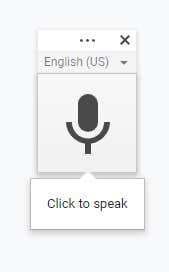
Hibák javítása
A Google(Google) időnként félreérti a szavakat. A probléma megoldásához nem kell kikapcsolnia a hangos diktálást. Csak mozgassa a kurzort az egérrel, és a szokásos módon javítsa ki a hibás szót. A Google(Google) tanul a javításaiból.
Szerkesztés az Ön hangjával
A mondatok beírása mellett hangvezérléssel is formázhat és szerkeszthet. A parancsok széles listája lehetővé teszi (többek között) a szöveg kiválasztását, a formázás alkalmazását, a kivágást, másolást, beillesztést és így tovább.
Akár az oldalon is navigálhat, mozgathatja a kurzort vagy görgetheti a teljes dokumentumot. Ha elég parancsot tanul, előfordulhat, hogy soha nem kell hozzáérnie a számítógépéhez, hogy írjon.
Related posts
Aláírás beszúrása a Google Dokumentumokban
3 módszer a szegélyek létrehozására a Google Dokumentumokban
A változások nyomon követése a Google Dokumentumokban
Alakzatok hozzáadása a Google Dokumentumokban
A Google Dokumentumok használata sötét módban
A Google Térkép keresési előzményeinek megtekintése
Hogyan készítsünk ingyenes online felmérést a Google Dokumentumok segítségével
Mi a Software Reporter eszköz a Chrome-ban, és hogyan lehet letiltani
A YouTube előzményeinek és keresési tevékenységeinek törlése
Privát e-mailek küldése a Gmailben
Brosúra vagy brosúra készítése a Google Dokumentumokban
Hogyan kell csinálni az alsó és felső indexet a Google Dokumentumokban
Mi az a fokozott védelem a Google Chrome-ban, és hogyan engedélyezhető
Mi a Google alkalmazás és hogyan kell használni
Hogyan készítsünk biztonsági másolatot a Google Chrome előzményeiről
4 módszer a szövegdoboz beszúrására a Google Dokumentumokban
Google-űrlap készítése: Teljes útmutató
A SUMIF használata a Google Táblázatokban
Chrome-könyvjelzők exportálása és importálása
A 7 legjobb Gmail-bővítmény
